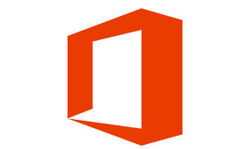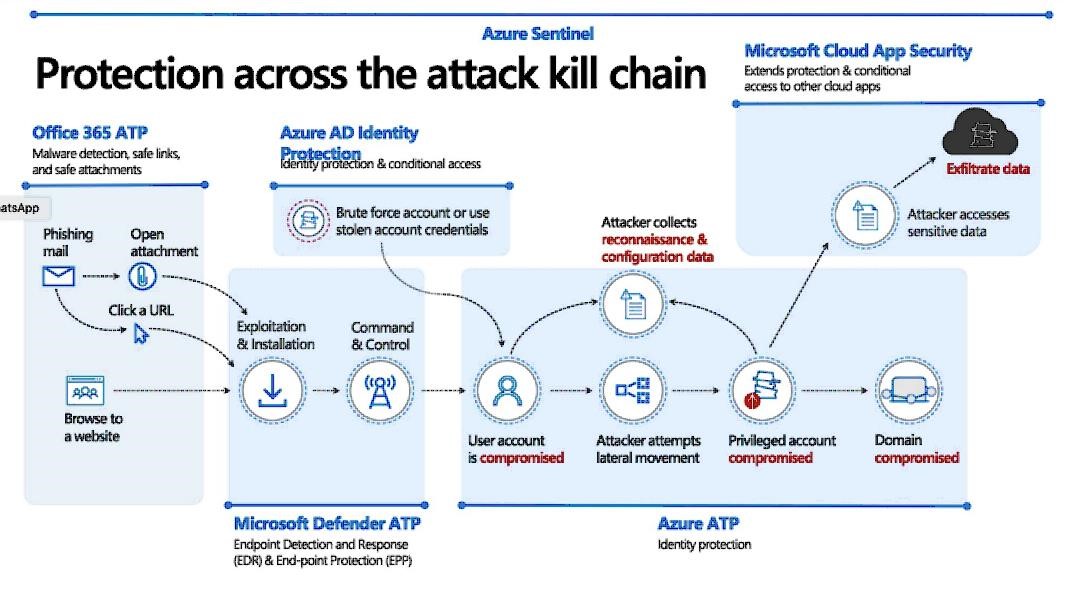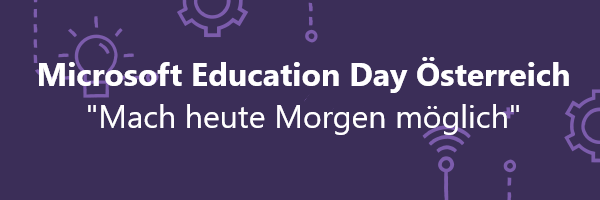Security im Schulbereich mit Microsoft 365
In einer zunehmend digitalisierten Welt ist der Schutz der physischen und digitalen Sicherheit entscheidender und komplexer denn je.
Schüler:innen und Lehrkräfte zu schützen erfordert einen umfassenden Ansatz.
Wir empfehlen die Gestaltung einer produktiven, sicheren Lernumgebung mit Microsoft-Lösungen, die dabei unterstützen, Sicherheitsbedrohungen zu erkennen, Nutzer:innen vor ihnen zu schützen und ihr geistiges Eigentum zu bewahren.
In diesem Call zeigen wir, welche Technologien eingesetzt werden können, um ein sicheres Lernumfeld – online und in der Bildungseinrichtung – zu etablieren.
Hier ist eine typische Abfolge eines Angriffes zu sehen:
Für jeden Schritt dieser Angriffsabfolge hat Microsoft ein Produkt oder Service entwickelt, welches schützt und hilft den bestmöglichen Sicherheits-Standard zu erhalten. Um so, vor Cyberkriminalität, Cyberangriffen, Identitätsdiebstahl, Phishing und anderen Bedrohungen zu schützen.
Vorab teile ich auch zum Einlesen folgenden Artikel:
Schutz vor Cyberbedrohungen im Bildungsbereich | Go! Schule morgen (heise.de)
Schaffen Sie einen Unterricht für alle mit Tools von Microsoft zur Inklusion von Sprachschüler:innen
In Microsoft 365 finden Sie eine Reihe von integrierten Bedienungshilfen,. die Lehrkräfte dabei unterstützen, den Unterricht für Sprachschüler:innen aller Sprachen inklusiver zu gestalten. Erleichtern Sie den Unterricht und die Hausaufgaben und fördern Sie den Erfolg Ihrer Schüler:innen mit integrativen Tools, die Schüler:innen und Eltern als Sprachschüler:innen oder Nicht-Muttersprachler:innen unterstützen. Lerntools wie der Plastische Reader nutzen bewährte Methoden, um Lernenden unabhängig von ihrer Muttersprache das Lesen und Schreiben zu erleichtern.
In diesem Handbuch erfahren Sie, wie Sie die Kommunikation und Inklusion im Klassenzimmer mit den wichtigsten Bedienungshilfen von Microsoft 365 verbessern können.
1 Microsoft Übersetzer
Microsoft Übersetzer ermöglicht es Eltern und Lehrkräften, persönlich oder virtuell in ihren bevorzugten Sprachen zu kommunizieren (mehrsprachige Konferenz). Mehrere Elternteile können an einer Konferenz teilnehmen und alle können in ihrer eigenen Sprache kommunizieren, unabhängig davon, welches Gerät sie verwenden.
2 Plastischer Reader
Der Plastische Reader verbessert das Lese- und Textverständnis von Lernenden, die nicht in ihrer Muttersprache lernen sowie Legasthenie oder anderen Lernschwächen haben. Der Plastische Reader ist in Microsoft-Apps wie Teams, OneNote, Word, PowerPoint, Flipgrid und Edge integriert.
3 Live-Untertitel
Teams lässt sich auch in CART-Dienste (Communication Access Real-Time Translation) integrieren, um die Echtzeit-Transkription von Unterrichtsstunden oder Veranstaltungen zu ermöglichen, sodass Schüler:innen und ihre Eltern den Unterrichtsinhalt nach der Veranstaltung durchgehen können.
OneNote-Live-Untertitel verschmelzen den kostenlosen Microsoft Übersetzer mit OneNote, damit Lehrkräfte eine Übersetzersitzung einrichten können, mit der alle Schüler:innen mit OneNote dann eine Verbindung herstellen können. Die Schüler:innen können aus über 100 verfügbaren Sprachen wählen, in die sie den Unterricht oder die Vorlesung übersetzen lassen können.
4 Nachrichtenübersetzung
Für Lernende, die nicht in ihrer Muttersprache lernen, kann Teams so eingestellt werden, dass jede Nachricht in die bevorzugte Sprache übersetzt wird. Die Übersetzung in Teams unterstützt derzeit über 35 Sprachen und kann sowohl in der Desktopversion als auch in der Version für Mobilgeräte aktiviert werden.
Die Übersetzung in Teams unterstützt derzeit über 35 Sprachen und kann sowohl in der Desktopversion als auch in der Version für Mobilgeräte aktiviert werden.
5 Mit Lesefortschritt können Sie jederzeit die Lesefähigkeiten fördern
Lesefortschritt ist ein neues Tool in Microsoft Teams, das Lernenden hilft, die Lesekompetenz durch personalisierte, eigenständige Leseerfahrungen zu verbessern. Zudem entlastet die App Lehrkräfte durch einen optimierten Bewertungsprozess mit Erkenntnissen aus gesammelten und analysierten Daten. Erfahren Sie hier mehr über die Funktion Lesefortschritt.
Korrigieren Sie ganz einfach mit der integrierten Auto-Erkennung*. Die automatische Erkennung markiert falsche Aussprache, Einschübe, Auslassungen, Wiederholungen und Selbstkorrekturen in den eingereichten Aufzeichnungen der Lernenden.
Verfolgen und teilen Sie Daten zum Lernfortschritt und Erkenntnisse über integrierte, interaktive Dashboards. Dadurch lassen sich konkrete Probleme bei der Sprachbeherrschung erkennen und ein individuelles Lernerlebnis für alle Lernenden schaffen.
6 Office Lens
Lehrkräfte und Schüler:innen können Microsoft Lens verwenden, um Bilder in PDF-, Word-, PowerPoint- und Excel-Dateien zu konvertieren, gedruckten oder handgeschriebenen Text zu digitalisieren und in OneNote, OneDrive oder auf einem lokalen Gerät zu speichern.
Der Plastische Reader in Microsoft Lens hilft Benutzer:innen auch, Inhalte und Text einfach zu scannen und vorzulesen.
Alle Schüler:innen sollten die Unterstützung haben, die sie benötigen, um sich voll und ganz auf das Lernen zu konzentrieren. Erfahren Sie, wie Sie mit dem Microsoft Learn-Kurs „Accessibility: Build the foundation for inclusive learning“ eine integrativere Lernumgebung schaffen können!
Microsoft Education Academy
Die Microsoft Education Academy, eine Kooperation von Microsoft, dem BMBWF, OeAD, eEducation und ACP eduWERK, unterstützt Lehrkräfte beim Einstieg in das digitale Lernen bzw. der Weiterentwicklung des digitalen Klassenzimmers. Schulen erhalten ein kostenloses Training für den eigenen Schulstandort (4 UE). Die Trainings finden direkt an der Schule oder Online via Microsoft Teams statt. Zur Auswahl stehen folgende vier Trainingspakete:
- Microsoft Teams für Anfänger:innen
- Microsoft Teams für Fortgeschrittene
- Digitale Heftführung mit OneNote
- Flipped Classroom mit Office 365
Anmelden können sich alle österreichischen Schulen, die an der Geräteinitiative des 8-Punkte-Plans teilnehmen und mit Office 365 und/oder Microsoft Teams arbeiten.
Mit besten Grüßen,
Ihr Microsoft Education Team Österreich
Hilfestellungen für den pädagogischen Einsatz - So verwenden Sie Microsoft Teams für Lehre und Lernen
Anleitungen und Videos von Microsoft
- Fernunterricht mit Office 365
- Virtuelle Klassenzimmer und Aufgaben mit Microsoft Teams
- Wie Sie Fernunterricht mit Microsoft Teams umsetzen View link (Deutsch)
- Wie Sie neue virtuelle Klassenzimmer erstellen: Watch video (Englisch)
- Wie Sie Aufgaben an Ihre SchülerInnen verteilen: Watch video (Englisch)
- Verwendung von Microsoft Teams für Online Konferenzen
Zusätzlich möchten wir auf folgende lokale Ressourcen hinweisen, die von österreichischen Pädagog:nnen erstellt wurden
MS Teams Erklärvideo Kurzversion – Kurt Söser (Deutsch)
MS Teams Erklärvideo Teil 1 – Kurt Söser (Deutsch)
MS Teams Erklärvideo Teil 2 – Kurt Söser (Deutsch)
PLAYLIST zu Online Unterricht von österreichischen Pädagog:nnen (Deutsch)